7 sposobów przyspieszenia przeglądarki Firefox na komputerach Linux

- 4378
- 1072
- Maurycy Napierała
Przeglądarka Firefox jest domyślną przeglądarką dla większości nowoczesnych rozkładów Linuksa, takich jak Ubuntu, Mennica, I Fedora. Początkowo jego wydajność może być imponująca, jednak z upływem czasu możesz zauważyć, że Twoja przeglądarka nie jest tak szybka i responsywna, jak kiedyś. Powolna przeglądarka może być dość frustrująca, ponieważ ma tendencję do jedzenia w twoim cennym czasie, czekając na załadowanie zakładek i reagowanie na dane wejściowe.
[Może się również polubił: najlepsze przeglądarki internetowe dla Linux]
Jeśli doświadczasz takich problemów z wydajnością, oto kilka szybkich poprawek, które pomogą przyspieszyć przeglądarkę Firefox w Linux.
1. Zaktualizuj Firefox
Pierwszą akcją, którą możesz podjąć, jest aktualizacja przeglądarki do najnowszej wersji. To dotyczy wszelkich podstawowych problemów, które wpłynęły na wydajność przeglądarki w poprzednich wersjach.
Firefox zazwyczaj automatycznie aktualizuje się, gdy dostępna jest nowa wersja. Dzieje się tak, gdy masz aktywne połączenie internetowe i ponownie uruchomisz Firefox, szczególnie po ponownym uruchomieniu systemu.
W razie wątpliwości co do wersji przeglądarki Firefox, możesz zweryfikować wersję, klikając trzy linii menu w prawym górnym rogu ekranu i wybierając Pomoc -> O Firefox.
Z pokazanego wyskakującego okienka obecnie prowadzimy Firefox 79.0.
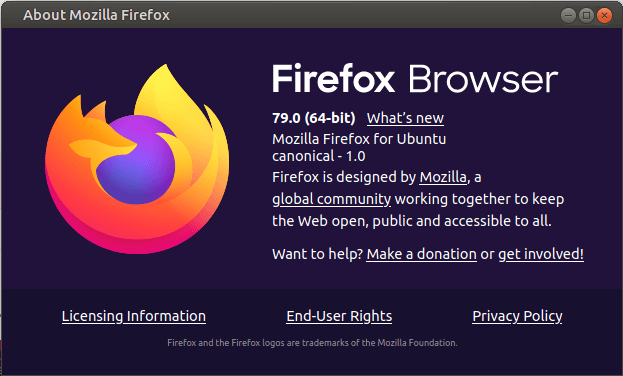 Sprawdź wersję Firefox
Sprawdź wersję Firefox Jednak w momencie opublikowania tego przewodnika najnowsza wersja jest Firefox 94.0. Jak więc aktualizować najnowszą wersję Firefox?
Istnieją dwa podejścia do tego - na linii poleceń i GUI. W wierszu poleceń uruchom następujące polecenie, aby zaktualizować i zaktualizować wszystkie pakiety oprogramowania, w tym samego Firefox.
$ sudo apt aktualizacja && sudo apt aktualizację [on Debian, Ubuntu i Mint] $ sudo dnf udpate && sudo dnf aktualizację [on RHEL/CENTOS/FEDORA I Rocky Linux/Almalinux] $ emerge-update--deeep--with-bdeps = y @world [on on Gentoo Linux] $ sudo pacman -syu [on Arch Linux] $ sudo zypper aktualizacja [on OpenSuse]
Drugą alternatywą jest korzystanie z aktualizacji oprogramowania, który wymienia wszystkie pakiety z oczekującymi aktualizacjami. Możesz wybrać aktualizację Firefox wraz z innymi pakietami lub po prostu wybrać samą Firefox w celu uzyskania aktualizacji.
Po zakończeniu aktualizacji pamiętaj o ponownym uruchomieniu przeglądarki w celu zastosowania zmian. Po potwierdzeniu mamy teraz najnowszą wersję Firefox, jak wskazano w okienku poniżej.
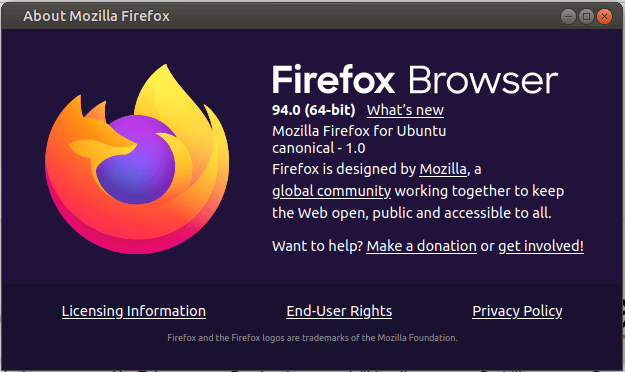 Sprawdź Firefox
Sprawdź Firefox 2. Włącz przyspieszenie sprzętu w Firefox
Domyślnie, Firefox jest wyposażony w przyspieszenie sprzętowe wyłączone we wszystkich dystrybucjach Linux. Wiadomo, że umożliwianie przyspieszenia sprzętowego powoduje zauważalną poprawę reakcji Firefoxa.
Aby włączyć przyspieszenie sprzętu, wykonaj poniższe czynności:
- Przeglądać O: Preferencje na barze URL.
- Przewiń w dół do Ogólny sekcja, a następnie przejdź do Wydajność.
- Odznacz 'Użyj zalecanych ustawień wydajności' opcja.
- Następnie sprawdź 'Użyj przyspieszenia sprzętu komputerowego, gdy jest to możliwe„Ustawienie, aby umożliwić przyspieszenie sprzętu.
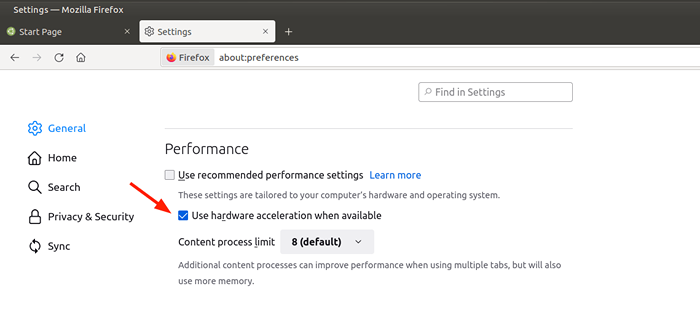 Włącz przyspieszenie sprzętu Firefox
Włącz przyspieszenie sprzętu Firefox Poniżej opcji przyspieszenia sprzętu znajduje się „Limit procesu treści'.
Jeśli komputer ma więcej niż 8 GB i ma dedykowany procesor graficzny, taki jak NVIDIA, ustaw go na 8. W przeciwnym razie pozostaw to do wartości domyślnej 4. Zostawienie go na 5 na 16 GB i 6 na wypadek, gdy masz 32 GB pamięci RAM.
3. Wyłącz gromadzenie i używanie danych Firefox
Zasadniczo Firefox zbiera i wysyła anonimowe dane o aktywności przeglądarki do swoich serwerów w celu ulepszenia swoich funkcji. Chociaż nie naraża Twojej prywatności, spowalnia przeglądarkę.
Możesz zapobiec anonimowi wysyłania danych z kilku prostych kroków.
- Udaj się do O: Preferencje.
- Przystąpić do 'Prywatność i bezpieczeństwo' a następnie przejdź do 'Zbieranie i wykorzystanie danych Firefox'.
- Odznacz wszystkie opcje.
- Następnie uruchom ponownie Firefox.
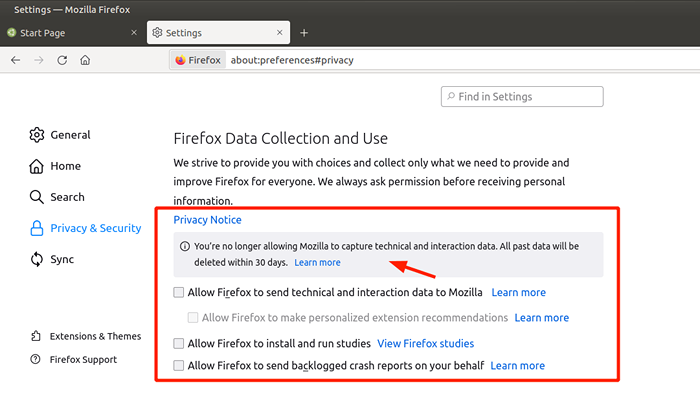 Wyłącz gromadzenie danych Firefox
Wyłącz gromadzenie danych Firefox 4. Zwolnij pamięć Firefox
Jeśli nadal masz problemy z przeglądarką, rozważ zwolnienie pamięci. Aby to zrobić, postępuj zgodnie z następującymi prostymi krokami:
- Na pasku URL przejrzyj O: Pamięć.
- W 'Wolna pamięć„Sekcja, kliknij”Zminimalizować zużycie pamięci'.
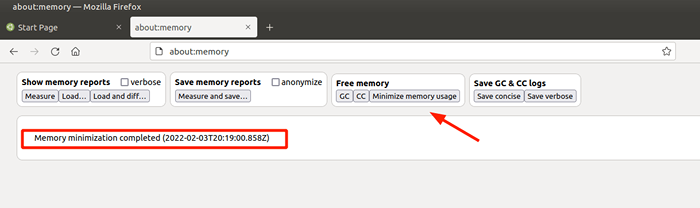 Zastosowanie pamięci Firefox
Zastosowanie pamięci Firefox Powinno to zapewnić bardzo potrzebne przyspieszenie prędkości.
5. Zarządzaj zakładkami przeglądarki Firefox
Utrzymanie wielu aktywnych zakładek otwartych zwykle zwiększa zużycie pamięci i wpływa na wydajność nie tylko przeglądarki, ale także ogólną wydajność systemu. Jeśli masz zwyczaj otwartego kilku zakładek, rozważ wypróbowanie rozszerzenia o nazwie Auto Tab, odrzucić.
Jest to lekkie rozszerzenie przeglądarki, które automatycznie skaluje obciążenie pamięci w wyniku otwartych, ale nieaktywnych kart.
Aby uzyskać rozszerzenie, wykonaj następujące kroki:
- Kliknij trzy linii menu w prawej górnej części ekranu.
- Wybierz dodatki i motywy.
- Wyszukaj rozszerzenie Auto Tab odrzuć i zainstaluj je.
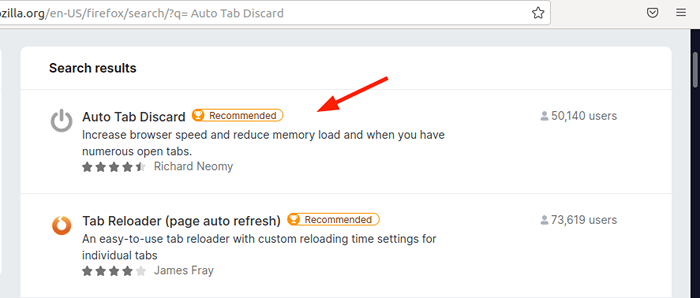 Firefox Auto Tab Odrzuć
Firefox Auto Tab Odrzuć Uruchom go i wybierzOpcje„i zmodyfikuj kilka ustawień dotyczących odrzucenia nieaktywnych kart, a później, zapisz zmiany.
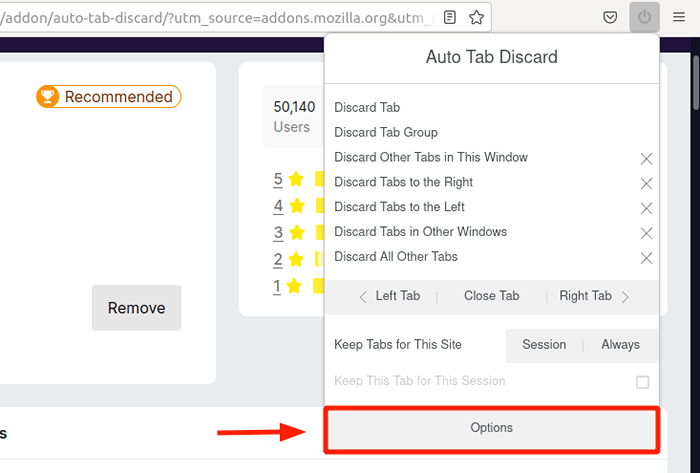 Firefox Auto Tab Ustawienia odrzucania
Firefox Auto Tab Ustawienia odrzucania 6. Zmodyfikuj ustawienia Firefox
Możesz również rozważyć wprowadzenie kilku poprawek do zaawansowanych ustawień w Firefox, które są nieobecne w Opcje płyta. Pamiętaj, aby wprowadzić następujące zmiany, aby przyspieszyć przeglądarkę Firefox.
Oto kroki, którymi należy przestrzegać:
- Na pasku URL przejrzyj O: Config.
Otrzymasz ostrzeżenie, jak pokazano. Aby kontynuować, po prostu kliknijZaakceptuj ryzyko i kontynuuj'.
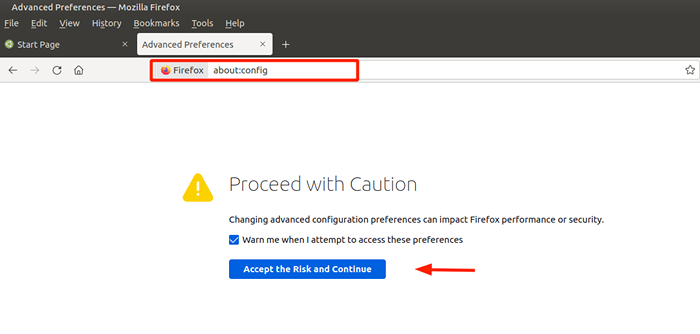 Firefox Advanced Preferencje
Firefox Advanced Preferencje Ustaw powyższe preferencje na temat 'FAŁSZ'.
przeglądarka.pobierać.animatenotyfikacje
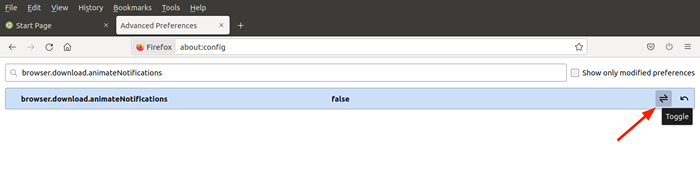 Wyłącz animację powiadomienia do pobierania
Wyłącz animację powiadomienia do pobierania Dodatkowo ustaw tę preferencję na wartość numeryczną '0'.
bezpieczeństwo.dialog_enable_delay
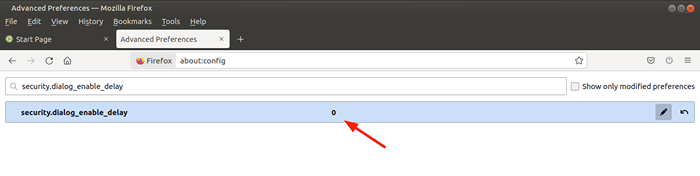 Firefox wyłącz opóźnienie po pobraniu
Firefox wyłącz opóźnienie po pobraniu Następnie wpisz 'Telemetria„W polu wyszukiwania i naciśnij WCHODZIĆ. Następnie ustaw następujące preferencje na FAŁSZ.
przeglądarka.NEWTABPAGE.strumień aktywności.Przeglądarka telemetryczna.NEWTABPAGE.strumień aktywności.Karmienie.Przeglądarka telemetryczna.Ping-Centre.Telemetria narzędzi.Telemetria.Bhring.włączony zestaw narzędzi.Telemetria.archiwum.włączony zestaw narzędzi.Telemetria.FirstShutdowning.włączony zestaw narzędzi.Telemetria.ReportingPolicy.Firstrun Toolkit.Telemetria.HybridContent.włączony zestaw narzędzi.Telemetria.noworkowatowanie.włączony zestaw narzędzi.Telemetria.Ujednolicony zestaw narzędzi.Telemetria.Zamknięcie.włączony zestaw narzędzi.Telemetria.Aktualizacja.włączony
7. Odśwież Firefox
Jeśli wszystko inne zawiedzie, rozważ odświeżenie przeglądarki. To resetuje przeglądarkę do stanu domyślnego i pozwala zacząć od czystej tablicy. Odświeżający oczyszcza wszystkie preferencje, w tym preferencje, takie jak dodatki i tematy.
Odświeżyć Firefox,
- Kliknij trzy linii menu w prawej górnej części ekranu.
- Wybierać 'Pomoc„Następnie kliknij”Więcej informacji na temat rozwiązywania problemów ”.
- Na prawym pasku bocznym kliknijOdśwież Firefox'.
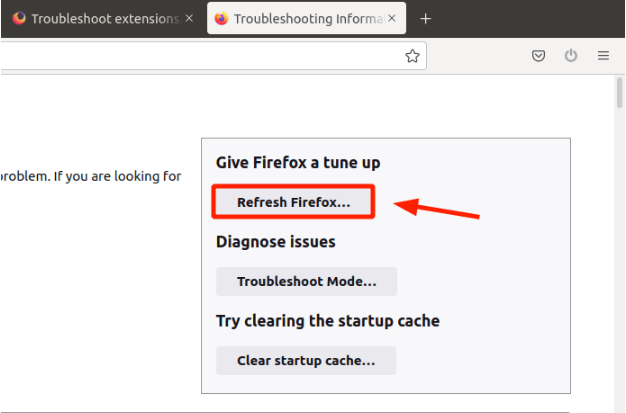 Odśwież przeglądarkę Firefox
Odśwież przeglądarkę Firefox Mamy nadzieję, że kroki przedstawione w tym samouczku pomogą poprawić wydajność przeglądarki i poprawić wrażenia użytkownika podczas przeglądania. Wszelkie wskazówki, które czuliśmy, że pominąliśmy? Chętnie słuchamy Twojej opinii w sekcji komentarzy.
- « Jak zainstalować edytorów pulpitu OnlyOffice w Linux
- NMSTate Deklaratywne narzędzie konfiguracyjne sieciowe dla Linux »

